Quando si apre la finestra di dialogo Stampa da un'applicazione in Windows 10, nella finestra di dialogo Stampa vengono visualizzate tutte le stampanti collegate. Oltre alle stampanti fisiche, la finestra di dialogo visualizza anche stampanti virtuali come Microsoft Print to PDF e Microsoft XPS Document Writer.
Come probabilmente saprai, Microsoft Print to PDF ti consente di salvare i documenti come file PDF. Allo stesso modo, Microsoft XPS Document Writer consente di salvare un file in formato OpenXPS Document (.oxps). C'è un programma dedicato chiamato XPS Viewer integrato in Windows 10 per aprire i documenti .oxps.
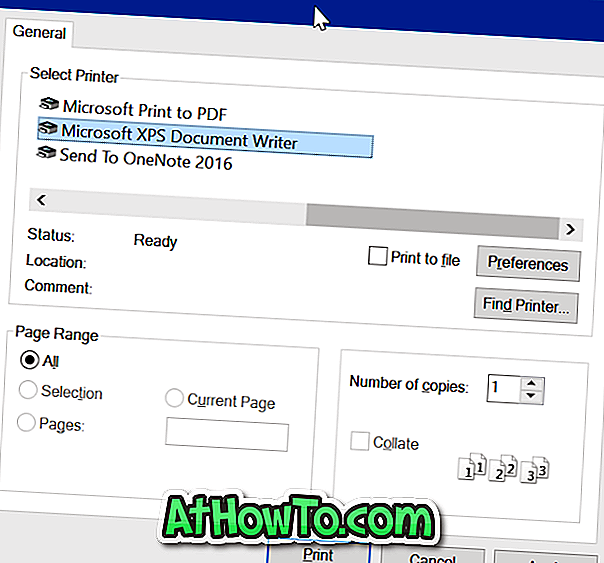
Il documento OpenXPS è un formato di documento meno noto poiché la maggior parte degli utenti preferisce utilizzare il PDF per salvare e condividere documenti. Se non si utilizza il formato di documento OpenXPS o non si salvano documenti in formato .oxps sul PC, è possibile rimuovere la voce Microsoft XPS Document Format dalla finestra di dialogo Stampa.
Windows 10, come le versioni precedenti, ti consente di rimuovere facilmente le voci dalla finestra di dialogo Stampa. In effetti, è prevista la disattivazione completa della funzionalità Document Writer di Microsoft XPS.
Seguire le istruzioni in uno dei metodi indicati di seguito per disattivare o rimuovere Microsoft XPS Document Writer in Windows 10.
Metodo 1 di 3
Rimuovi Microsoft XPS Document Writer dalla finestra di dialogo Stampa
Passaggio 1: apri l'app Impostazioni facendo clic sull'icona a forma di ingranaggio nel riquadro a sinistra estrema del menu Start o premendo contemporaneamente i tasti Windows e I.
Passaggio 2: nell'app Impostazioni, accedere a Dispositivi > Stampanti e scanner . Ora dovresti vedere tutte le stampanti e gli scanner collegati, se presenti. Nella sezione Stampanti e scanner, vedrai anche la voce Document Writer di Microsoft XPS tra le altre voci.
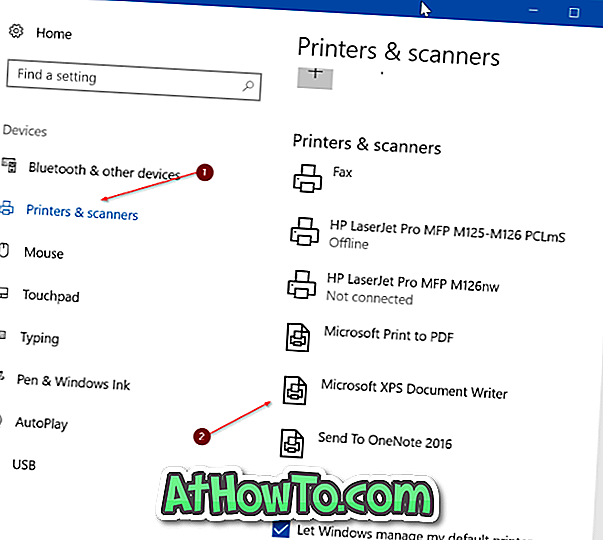
Passaggio 3: fare clic sulla voce Document Writer di Microsoft XPS per visualizzare la voce Apri coda, Gestisci e Rimuovi dispositivo.
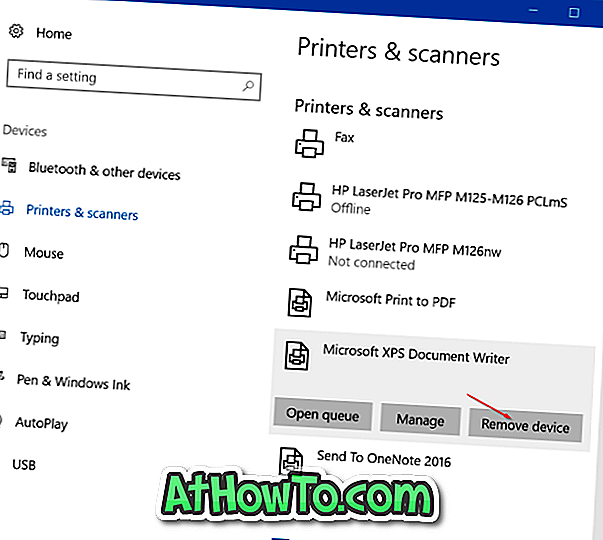
Passaggio 4: infine, fare clic su Rimuovi voce dispositivo . Fare clic sul pulsante Sì quando viene visualizzato il messaggio "Sei sicuro di voler rimuovere questo dispositivo?" Per rimuovere la voce del documento di scrittura Microsoft XPS dalla finestra di dialogo Stampa in Windows 10.
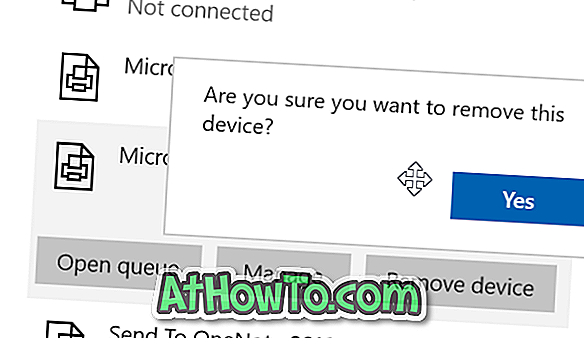
Metodo 2 di 3
Rimuovere completamente Microsoft XPS Document writer da Windows 10
Se preferisci rimuovere completamente la funzionalità Document Writer di Microsoft XPS da Windows 10, completare le seguenti istruzioni.
Passo 1: Nel campo di ricerca Start / barra delle applicazioni, digitare appwiz.cpl e quindi premere il tasto Invio per aprire la finestra Programmi e funzionalità. È anche possibile aprire Programmi e funzionalità dal Pannello di controllo.
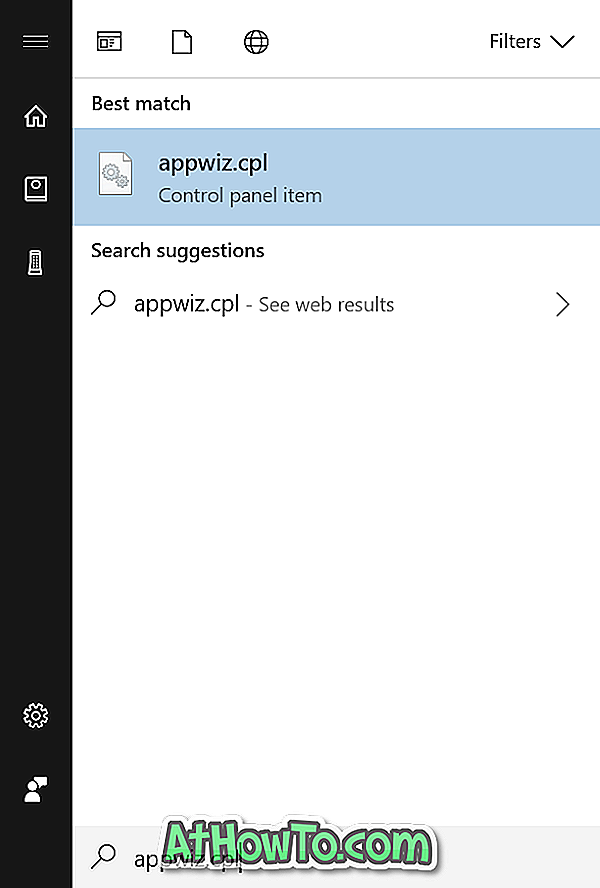
Passaggio 2: nel riquadro sinistro della finestra, fare clic su Attiva o disattiva il collegamento di funzionalità di Windows .
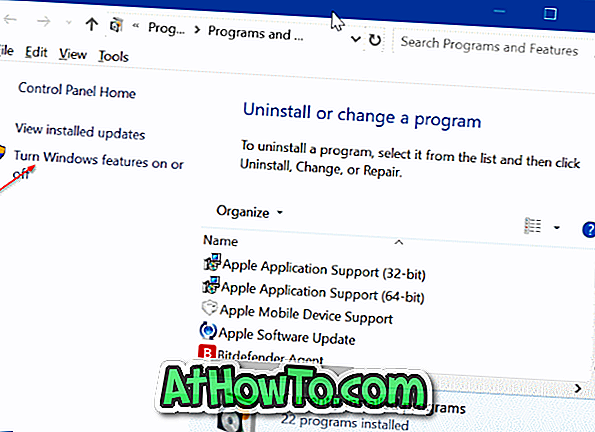
Passaggio 3: nella finestra visualizzata deselezionare la casella accanto a Document Xriter di Microsoft XPS . Fai clic sul pulsante OK .
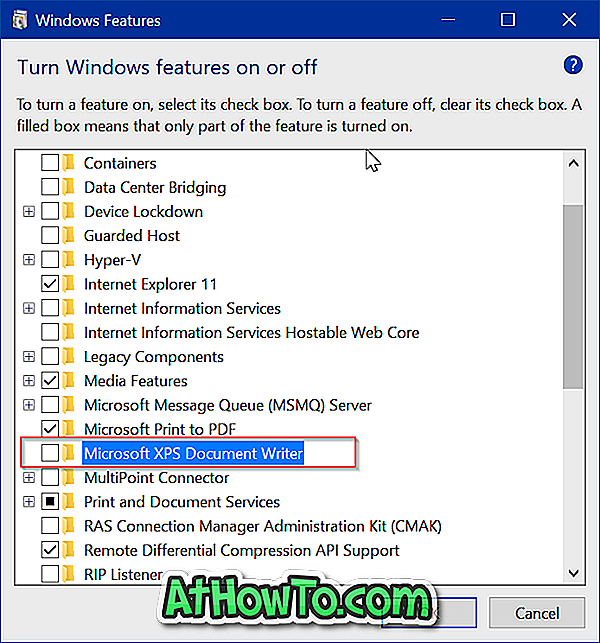
Verrà visualizzato il messaggio " Modifiche richieste completate di Windows " una volta disattivata la funzionalità.
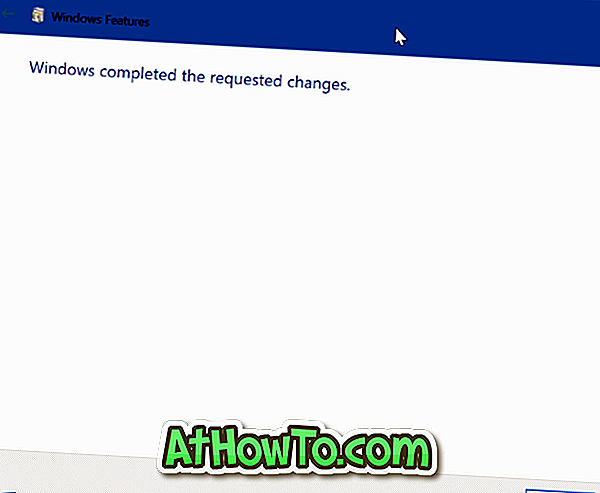
Nota che puoi anche disattivare o rimuovere XPS Viewer da qui. Deselezionare XPS Viewer per rimuovere la funzione.
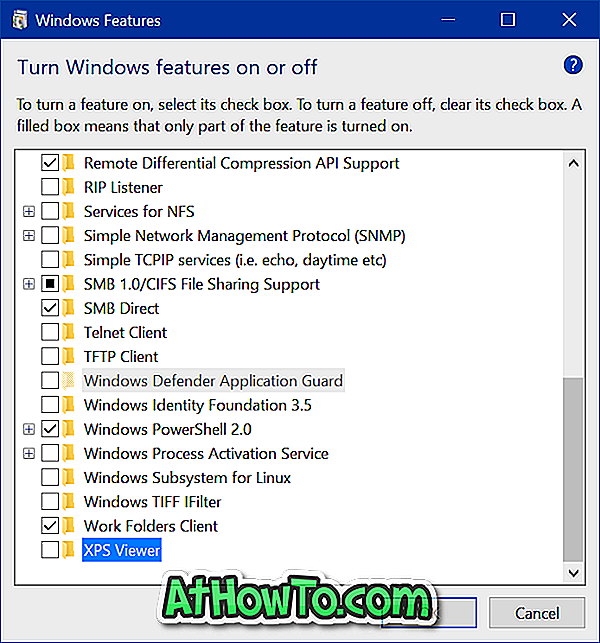
Metodo 3 di 3
Rimuovere Microsoft XPS Document Writer utilizzando qualsiasi programma
Passaggio 1: apri qualsiasi programma di modifica di testo classico come Blocco note o WordPad. In questa guida utilizziamo il Blocco note, ma è possibile utilizzare WordPad o qualsiasi altro programma che consente di stampare.
Passo 2: Una volta avviato il programma, premere contemporaneamente i tasti Ctrl e P per aprire la finestra di dialogo Stampa. In alternativa, puoi fare clic sul menu File e quindi fare clic sull'opzione Stampa per aprire lo stesso.
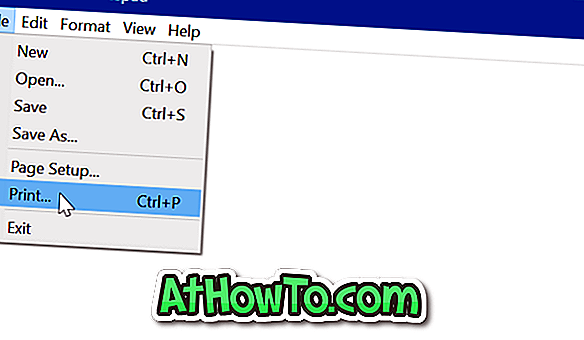
Passaggio 3: nella sezione Seleziona stampante, verrà visualizzata la voce del documento di scrittura Microsoft XPS tra le altre voci della stampante.
Passaggio 4: fare clic con il pulsante destro del mouse sulla voce Document Writer di Microsoft XPS, quindi fare clic su Elimina per rimuoverla dalla finestra di dialogo Stampa. Fare clic sul pulsante Sì quando viene visualizzata la finestra di dialogo di conferma per completare l'operazione. Infine, fai clic sul pulsante Applica per salvare le modifiche.
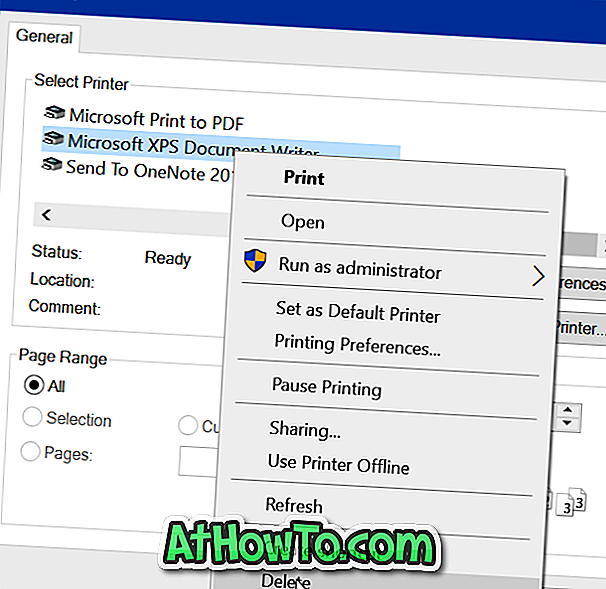
Questa azione rimuoverà la voce di Microsoft XPS Document Writer dalla finestra di dialogo Stampa per tutti i programmi.
Potresti anche leggere come installare e configurare le stampanti Wi-Fi nella guida di Windows 10.














